Звук iPhone не работает — что делать
Опубликовано: 2019-03-22
Громкость на максимуме, но вы не слышите уведомления или звук игры? У iPhone есть странный способ проявления звуковых сбоев, и это только один из них.
Звук также может перестать работать при использовании гарнитуры или наушников AirPods. В некоторых случаях это происходит только тогда, когда вы используете телефон без гарнитуры. К счастью, есть несколько вещей, которые вы можете сделать самостоятельно, чтобы попытаться решить эти проблемы, и мы в TechJunkie покажем вам, как устранять неполадки и решать проблемы со звуком iPhone.
Примечание* Если мелодия звонка не работает, сначала проверьте переключатель звука на левой стороне телефона над кнопками громкости. Переверните переключатель так, чтобы он был ближе всего к экрану телефона (а не к задней панели вашего iPhone), и посмотрите, работает ли ваш звонок.
Основные способы устранения неполадок
Быстрые ссылки
- Основные способы устранения неполадок
- Почему мой звук не работает на моем iPhone?
- Звуки неправильно маршрутизируются?
- Перезагрузите свой iPhone
- Сбросьте настройки вашего iPhone, чтобы исправить звук на вашем iPhone
- Проверьте наушники или внешний динамик
- Проверьте наличие проблем с Bluetooth
- Очистите свой iPhone там, где вы подключаете наушники
- Используйте точку резервного копирования, чтобы вернуться к тому моменту, когда звук работал
- Устранение проблем с разъемами, влияющими на звук
- Обновление до последней версии iOS может решить проблемы со звуком на iPhone
- Часто задаваемые вопросы
- Мой звук все еще не работает. Что я могу сделать?
- Отнесите свой iPhone в Apple Store
Есть несколько причин, по которым звук вашего iPhone не работает должным образом. Самый быстрый способ найти решение — выполнить несколько основных шагов по устранению неполадок. Вот некоторые вещи, о которых следует подумать или попробовать, пытаясь снова заставить ваш телефон работать должным образом:
- Bluetooth. Ваш Bluetooth включен и где-то подключен? Даже если вы не использовали его какое-то время, попробуйте отключить его, чтобы увидеть, работает ли ваш звук.
- Динамик грязный? - Специально для тех, кто держит телефон у уха, проверьте динамик в верхней части телефона над камерой, он может забиться и вы не услышите другого звонящего
- Проверьте нижние динамики на наличие мусора. Если вы не слышите музыку или мелодию звонка, убедитесь, что динамик в нижней части телефона
- С наушниками работает? Подключите наушники, чтобы попытаться воспроизвести мелодию звонка или песню. Если в наушниках ничего не воспроизводится, скорее всего, проблема в программном обеспечении.
- Попробуйте воспроизвести звук через другой источник. Если звук YouTube не работает, попробуйте Pandora. Если ваш рингтон не работает, но все остальное работает, попробуйте новый рингтон.
Почему мой звук не работает на моем iPhone?
Сначала проверьте основные настройки звука, а затем мы рассмотрим другие возможные проблемы и решения проблем со звуком.
- Нажмите « Настройки».
- Затем коснитесь «Звуки и тактильные ощущения» или « Звуки » .
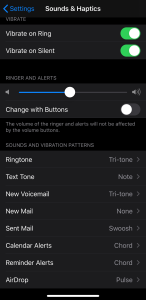
- Затем перейдите в раздел « Звонки и оповещения ».
- Переместите ползунок вправо, чтобы увеличить громкость звука.
Звуки неправильно маршрутизируются?
Если вы слышите звуки, исходящие от вашего телефона, но они не перенаправляются должным образом, перейдите к настройкам специальных возможностей на своем телефоне. Убедитесь, что баланс правильный и настройки соответствуют скриншоту ниже.
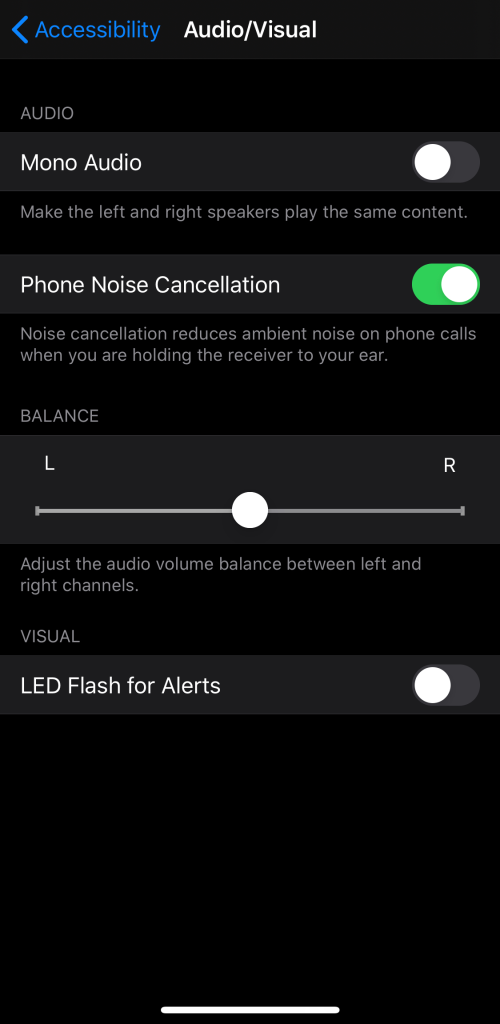
Если вы по-прежнему не слышите звука, возможно, у вас проблема с оборудованием, и вам нужно будет принести свой iPhone в магазин Apple Store. Но прежде чем сузить проблему до аппаратного обеспечения, попробуйте еще несколько вещей…
Перезагрузите свой iPhone
Хотя это не изощренный подход к решению технических проблем, он работает чаще, чем можно было бы ожидать. Простой перезапуск обычно устраняет небольшие программные сбои, которые могут привести к сбоям в работе звука.
Вот как перезагрузить iPhone:
- Одновременно нажмите и удерживайте боковую кнопку и кнопку увеличения громкости .
- Подождите, пока экран выключится.
- Отпустите кнопки, когда увидите логотип Apple, и подождите, пока ваш iPhone полностью включится.
Сбросьте настройки вашего iPhone, чтобы исправить звук на вашем iPhone
Проблемы со звуком на вашем iPhone могут быть связаны с тем, как вы персонализировали свой телефон. Пользовательские настройки звука, настройки видео или установка множества сторонних приложений иногда могут испортить звук. Попробуйте вернуть телефон к настройкам по умолчанию и посмотрите, решит ли это проблему со звуком.
Вот как восстановить настройки iPhone по умолчанию:
- Сначала зайдите в Настройки
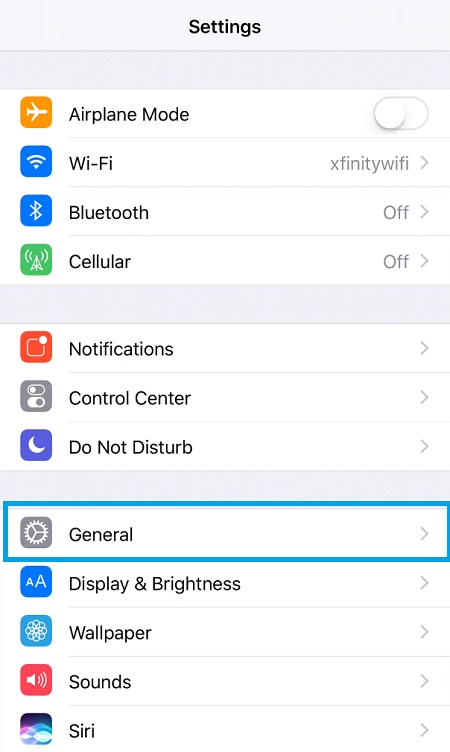
- Затем нажмите Общие
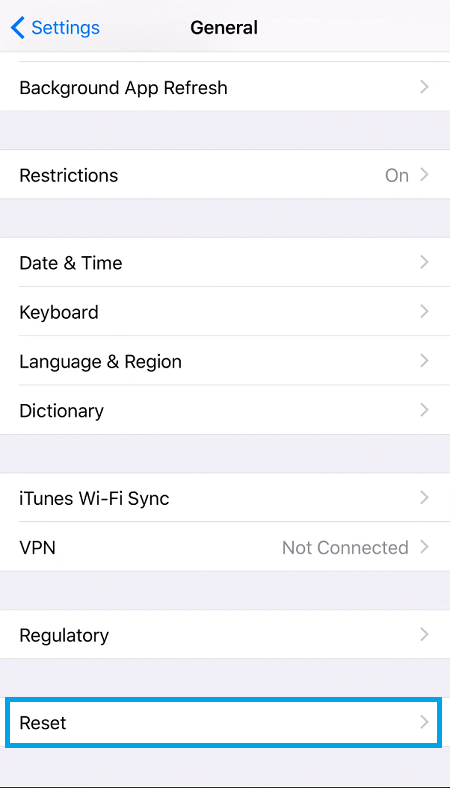
- Наконец, нажмите « Все настройки », а затем нажмите «Сбросить все настройки».
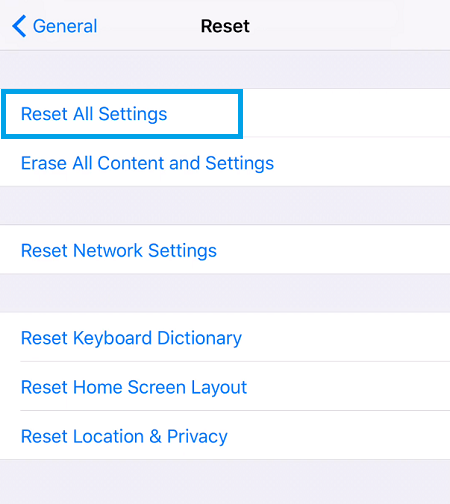
Этот метод не должен влиять на ваши личные данные, такие как мультимедиа, сохраненные контакты, файлы и т. д. Подождите несколько минут и попробуйте использовать звук вашего iPhone, чтобы проверить, работает ли он сейчас.

Проверьте наушники или внешний динамик
Если проблемы со звуком возникают только тогда, когда вы не используете гарнитуру или динамики, возможно, проблема с соединением сохраняется. iPhone нередко остается в режиме наушников даже после его отключения.
Вставьте гарнитуру обратно и быстро достаньте ее. Повторите этот процесс пару раз и проверьте, не изменилось ли что-нибудь. Это может решить проблему на многих моделях iPhone.
Проверьте наличие проблем с Bluetooth
Независимо от того, подключаетесь ли вы к наушникам или динамику, Bluetooth может быть привередливым. Bluetooth может не подключиться, подключиться не к тому устройству, или другое соседнее устройство с включенным Bluetooth может мешать вашему соединению. Попробуйте выполнить следующие действия:
- Во-первых, убедитесь, что Bluetooth включен на вашем iPhone и устройстве, к которому вы подключаетесь.
- Попробуйте отключить Bluetooth, а затем снова включить.
- Проверьте, не включен ли Bluetooth на других устройствах поблизости, и выключите Bluetooth, если это возможно, чтобы другие телефоны, планшеты, компьютеры или другие устройства не мешали или даже не конкурировали при подключении к вашим наушникам или динамику.
Очистите свой iPhone там, где вы подключаете наушники
Это не означает выполнение очистки кеша. Возможно, вам придется физически очистить свой iPhone, если звук не работает. Поднесите зубочистку, баллончик со сжатым воздухом или несколько ватных палочек к разъему для наушников на телефоне.
Обязательно удалите все частицы пыли и мусора, которые могут мешать соединению. Вы также должны очистить сетку динамика и приемника, а не только разъем молнии.
Используйте точку резервного копирования, чтобы вернуться к тому моменту, когда звук работал
Не все делают резервную копию своего iPhone в iCloud, но многие делают это, а некоторые даже не подозревают об этом. Но если у вас есть привычка делать резервные копии для вашего iPhone, то вам может повезти.
Восстановление более старой версии вашего iPhone может решить проблемы со звуком, с которыми вы можете столкнуться, если в резервной версии не было таких проблем:
- Перейти к настройкам
- Найдите и выберите iCloud
- Выберите «Хранилище и резервное копирование».
- Выберите нужную точку восстановления
Имейте в виду, что это означает, что вы восстановите только ту информацию, которая была на вашем устройстве до этой точки резервного копирования.
Устранение проблем с разъемами, влияющими на звук
Ни для кого не секрет, что многие айфоны выходят с завода бракованными. Иногда причиной того, что звук не работает, является просто ослабленный или поврежденный разъем.
Можно попытаться это исправить, сжав корпус над разъемом на пару секунд. Разъем обычно находится в правом нижнем углу iPhone, прямо над динамиком. Сожмите его между двумя пальцами на 10 или 20 секунд и посмотрите, изменится ли что-нибудь.
Кроме того, вы можете попробовать коснуться одного и того же региона несколько раз. Просто убедитесь, что вы не бьете слишком сильно, так как это может привести к еще большему смещению разъема.
Обновление до последней версии iOS может решить проблемы со звуком на iPhone
Не все используют автоматические обновления на своих iPhone. Это связано с тем, что Apple время от времени выпускает небольшие исправления и обновления, которые не оказывают положительного влияния на систему. То, что предназначено для исправления одной проблемы, может помешать функционированию другой системы.
Но при использовании новых приложений без полного обновления iOS вы можете столкнуться с проблемами совместимости, влияющими на звук.
Вот как вы можете обновить свою версию iOS:
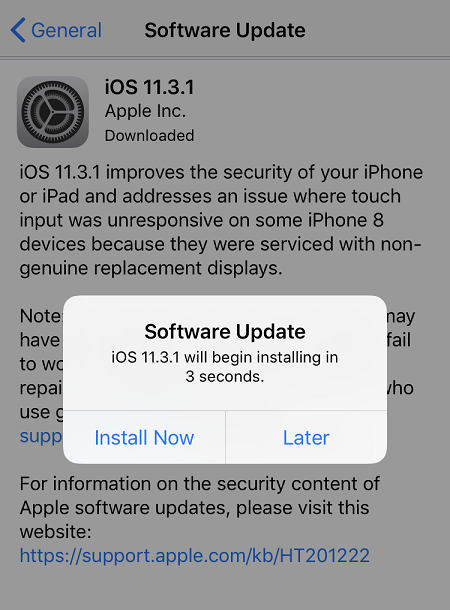
- Перейти к настройкам
- Коснитесь Общие .
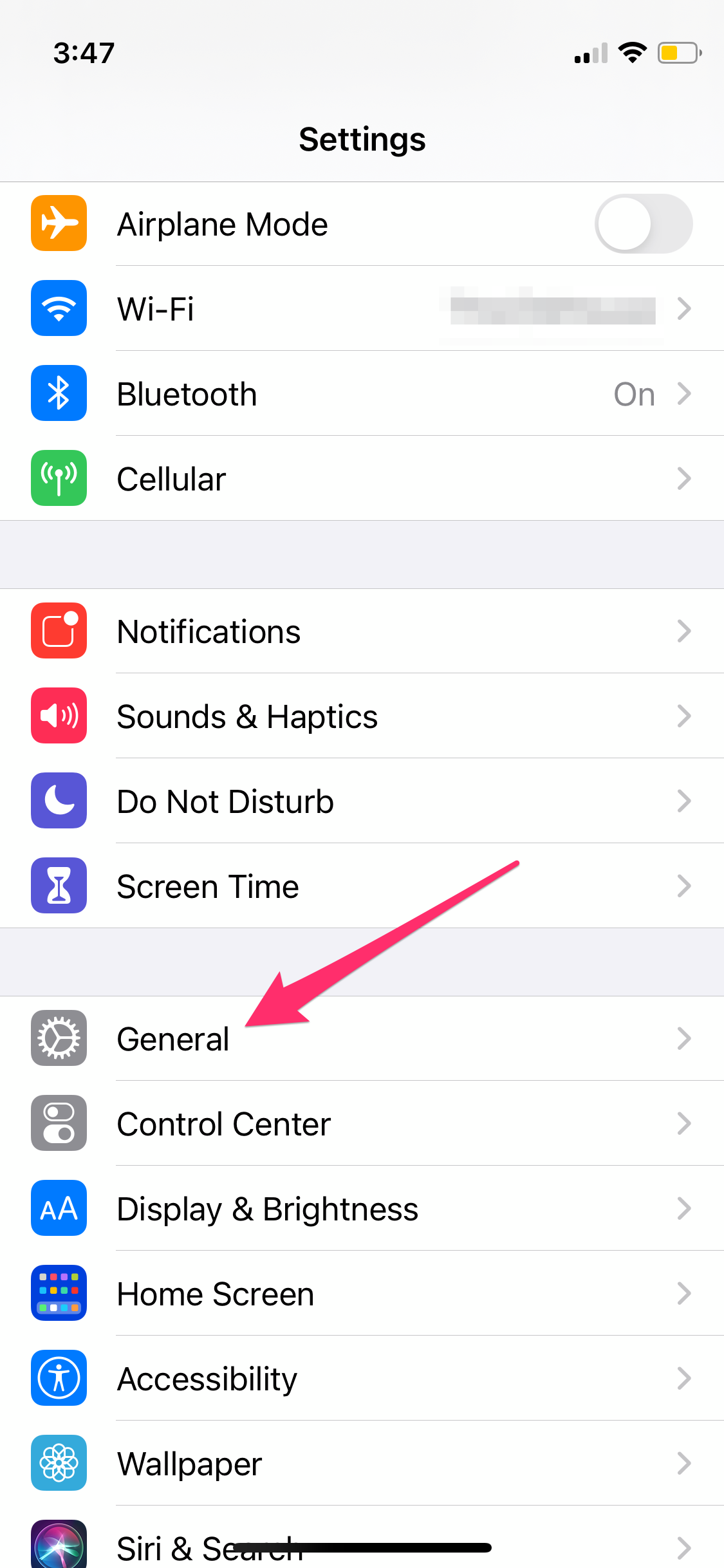
- Выберите Обновление программного обеспечения .
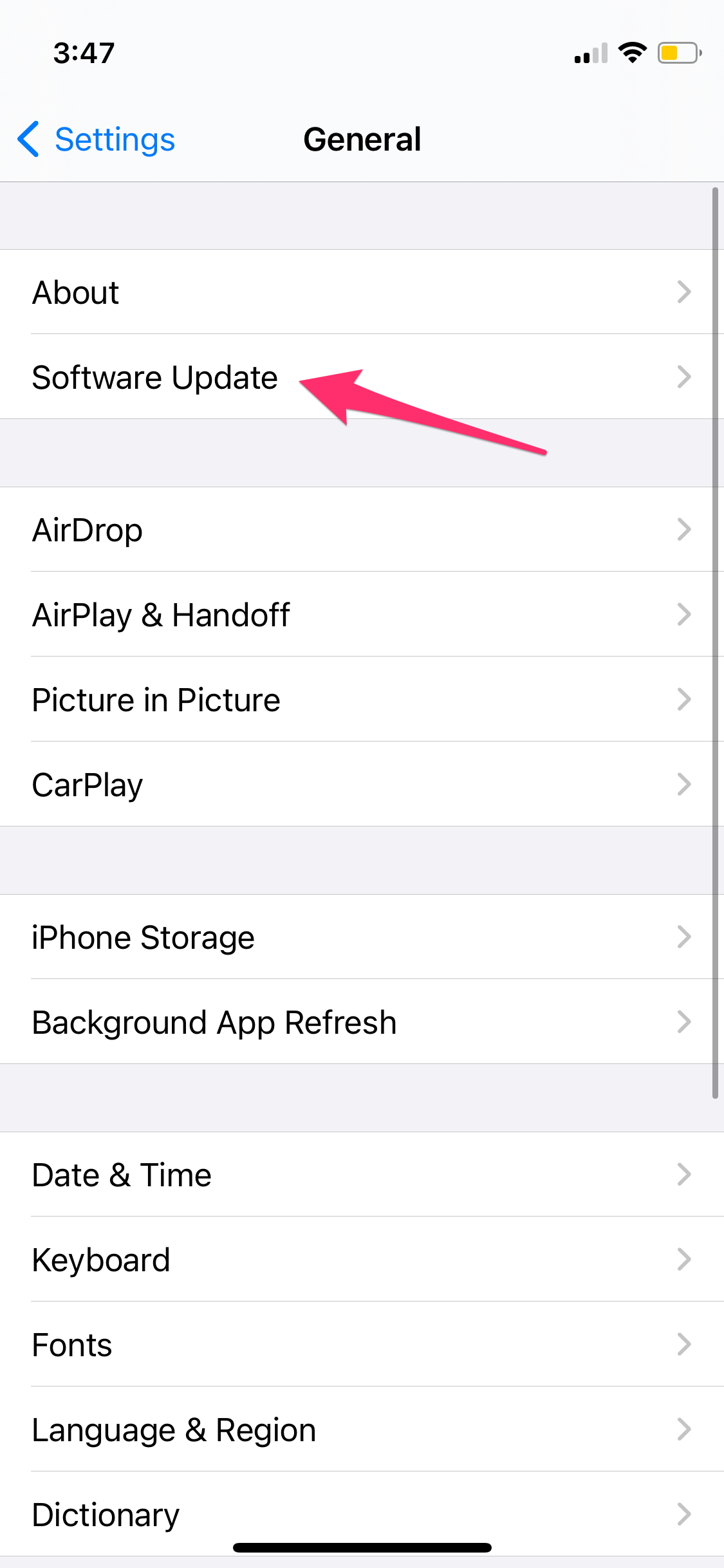
- Затем скачайте и установите .
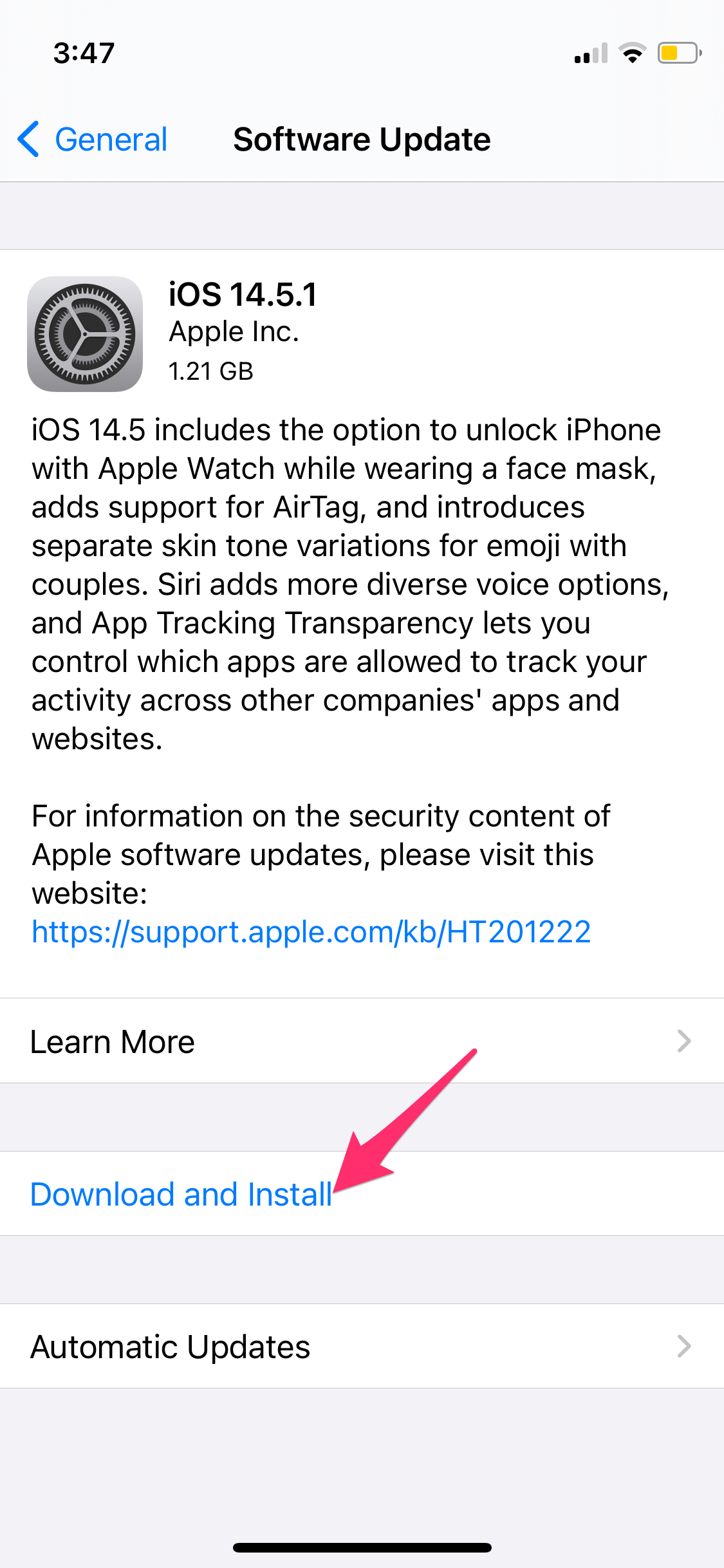
Часто задаваемые вопросы
Технические проблемы с телефоном — это не весело. Если мы не ответили на все ваши вопросы выше, продолжайте читать.
Мой звук все еще не работает. Что я могу сделать?
Если вы предприняли все вышеперечисленные шаги, но ваш звук по-прежнему не работает, возможно, у вас аппаратный сбой. В этом случае лучше всего связаться с Apple и назначить встречу в магазине Apple Store или в авторизованном ремонтном центре. Если вашему iPhone меньше года, он не поврежден и имеет все оригинальные детали, ремонт должен быть покрыт. Конечно, те, кто приобрел расширенную гарантию Apple Care, также могут быть застрахованы в зависимости от того, сколько лет вашему телефону.
Отнесите свой iPhone в Apple Store
Если вы предприняли описанные выше шаги и по-прежнему не можете решить проблемы со звуком на вашем iPhone, возможно, пришло время отнести ваш iPhone в Apple Store. Возможно, сотрудник Genius Bar сможет решить проблему за вас, или вам может потребоваться замена оборудования. Не рекомендуется пытаться починить оборудование iPhone самостоятельно.
Например, если у вас iPhone 7 или 7 Plus, а значок динамика неактивен, ни одно из этих исправлений не сработает (в большинстве случаев вам может повезти). Эта модель iPhone имеет неисправный аудиокомпонент интегральной схемы, поэтому вам придется отнести его в Apple или в стороннюю ремонтную мастерскую с возможностью пайки для исправления. Просто имейте в виду, что если вы выберете последнее, вы можете не получить детали Apple, а гарантия аннулируется, если таковая имеется.
Были ли у вас проблемы со звуком на вашем iPhone? Если да, то как в итоге решили проблему? Пожалуйста, расскажите нам об этом в комментариях ниже!
